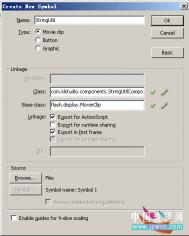演示文件:
[1] 200806/13013_2.html'>[2] 200806/13013_3.html'>[3] 200806/13013_4.html'>[4] 200806/13013_2.html'>下一页
(本文来源于图老师网站,更多请访问http://m.tulaoshi.com/flash/)
制作思路:创建我们必须的一个影片剪辑, 对其进行不断的复制, 控制它的移动,最后加入模糊效果.
操作方法:
1.新建一个Flash文档,将其命名为motionblur.fla.保存.文件的大小为500*300.
2.在主场影中绘制一个(m.tulaoshi.com)二维图像,它所添充的颜色有你自已来定,以及的他的形状,如果你喜欢,你可以制作成任意的形状.在本例中,我们绘制的是一个添了色的同心园.如下图所示:

注意一点,当前的图像是放大后的效果,在主场景中绘制完成后,将它的长宽大小设为25最好,不要过大.因我们在代码中还要对其进行缩放操作.
3.选中场景中的园环,按下F8,将其转换为影片剪辑,注意一点在转换为影片剪辑时要将的它的注意点置于中心位置,如下图所示:

4,删掉主场景中已创建的园环,我们一旦创建了影片剪辑,这个影片剪辑就会存在于库中,在后面的代码中我们将使用attachMovie方法从库中粘贴影片剪辑到场景中.ok.按下ctrl+l打开库面板,选中我们刚创建的影片剪辑,然后右击选择链接属性如下图所示:

200806/13013.html'>上一页 200806/13013.html'>[1] [2] 200806/13013_3.html'>[3] 200806/13013_4.html'>[4] 200806/13013_3.html'>下一页
完成后会弹出一个窗口,在链接窗口中,我们输入链接名称,这本例中输入ball.并钩选”为actionscript导出”确定,如下图所示:
(本文来源于图老师网站,更多请访问http://m.tulaoshi.com/flash/)

4.返回到主场景中,选中层上的第一帧,按下F9打开Actionscript面板,我们准备输入代码.按照我们的思路,我们先来看复制并控制园环的移动.在其中加入如下代码:
代码:

5. 此时你就可以测试你的影片,你就会发现现在我们的鼠标已经能够控制多个影片剪辑移动了,并且有一个特点,大的移动的慢,小的移动的快.
解释代码:
这段代码基本上分为两段,前面一段是我们是进行复制,复制出我们需要的30个影片剪辑,后半段是控制这30个影片剪辑的移动.
我们先看前半段
代码:

200806/13013_2.html'>上一页 200806/13013.html'>[1] 200806/13013_2.html'>[2] [3] 200806/13013_4.html'>[4] 200806/13013_4.html'>下一页
(本文来源于图老师网站,更多请访问http://m.tulaoshi.com/flash/)
如果你单独将这段代码粘到flash中,你会发现我们已经成功的复制出30个的影片剪辑,并且在这30个影片剪辑的大小,透明度均是不同的.这也是前面这段代码的作用,这里我们使用了attachMovie的方法,将之前我们创建好的影片剪辑ball通过链接id将其不断的粘贴到场景中以达到不断复制的目的.有一点在这段代码中我们指定的一个引用名为var temp_mc = attachMovie("ball", "ball"+i, i);
如果你最后一个大括号之前trace(temp_mc),你会得到下面的结果:

通过循环,我们得到了我们需要的所有复制后的影片剪辑实例.通俗的说,temp_mc是所有我们复制出的影片剪辑的引用名称.这样我们在后面使用代码如:
代码:




![用flash8.0打造图标[简单教程] (1)](http://img.tulaoshi.com/201603/18/7075f3945ede5d13337af1adbfabbdae_thumb_189.jpg)